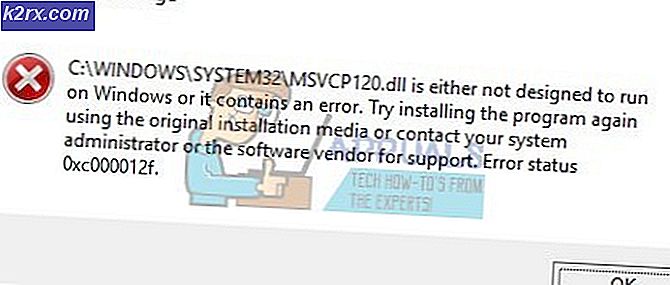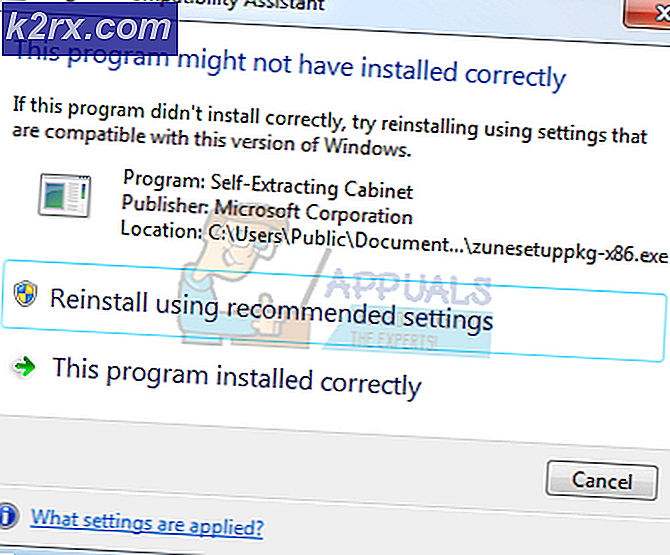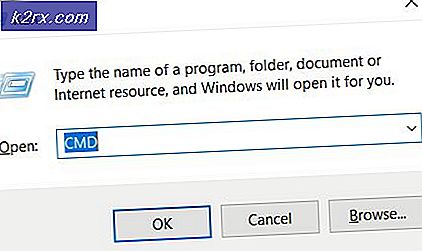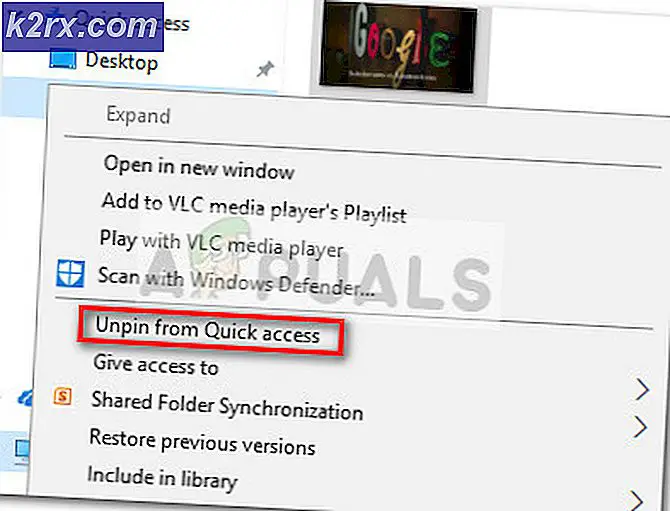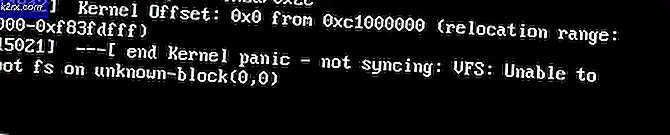Fix: Microsoft Edge Icon forsvunnet
Microsofts nyeste Windows 10 har enhetlig skrivebord samt mobiløkosystemet. Visjonen bak utviklingen av Windows 10 var å skaffe mobil- og stasjonærbrukere med enkelt operativsystem. Windows 10 drives av Continuum som lar brukerne bruke det på en mangfoldig del av enheter som mobil, skrivebord og tabletter. Denne oppdaterte Windows registrerer automatisk typen av enhet og tilpasser grensesnittet som passer.
En av de mange nye tingene som ble introdusert med Windows 10, er en sømløs nettleser, Microsoft Edge, som er spesialdesignet for å gi en bedre nettleseropplevelse til brukere. Selv om Windows 10 blir populært på svært kort tid, men de fleste av brukerne har opplevd merkelige feil, spesielt i Microsoft Edge. Noen av brukerne får et problem der Microsoft-ikonet forsvinner. La oss sjekke en liste over noen dokumenterte metoder for å fikse dette problemet:
Metode 1: Pin Microsoft Edge på oppgavelinjen
Vanligvis er det funnet at dette problemet skjer bare fordi Edge-ikonet blir unpinned fra oppgavelinjen, gå gjennom følgende trinn, og festet det igjen på oppgavelinjen.
- Søk etter Microsoft Edge
- Pop-up av Microsoft Edge vil vises i resultatene.
- Høyreklikk på Microsoft Edge og pin til oppgavelinjen.
- Nå vil du kunne se Microsoft Edge på oppgavelinjen.
Hvis denne metoden ikke virker for deg, kan du prøve andre metoder som er oppført nedenfor.
Metode 2: Bruk System File Checker til å løse problemet
Bruke System File Checker er en ledetekst basert vil hjelpe deg med å skanne de korrupte filene på datamaskinen. Dette hjelper også brukerne til å gjenopprette riktige filer ved å erstatte ødelagte filer. Følg trinnene nedenfor:
PRO TIPS: Hvis problemet er med datamaskinen eller en bærbar PC / notatbok, bør du prøve å bruke Reimage Plus-programvaren som kan skanne arkiver og erstatte skadede og manglende filer. Dette fungerer i de fleste tilfeller der problemet er oppstått på grunn av systemkorrupsjon. Du kan laste ned Reimage Plus ved å klikke her- Gå til søkemenyen, søk etter cmd og start kommandoprompt
- Skriv inn følgende kommando og trykk enter.
sfc / scannow
- Dette løser problemet med forsvunnet Microsoft Edge-ikon.
Det er en av de beste metodene for å fikse problemet, men hvis du ikke kan løse problemet med denne metoden, så en annen metode.
Metode 3: Prøv Windows PowerShell og løse problemet
Microsofts oppgaveautomatisering og konfigurasjonsramme kjent som PowerShell er et Windows-kommandolinjegrensesnitt. Du kan prøve å løse problemet med forsvinning av ikonet og få Microsoft Edge tilbake. Følg de nevnte trinnene:
- Gå til Start-menyen og søk etter PowerShell
- Resultat-popup-vinduet viser to alternativer. Velg Windows PowerShell og åpne den.
- Lim inn følgende kommandolinjer i
Get-AppxPackage -AllUsers | Foreach {Add-AppxPackage -DisableDevelopmentMode -Register $ ($ _. InstallLocation) \ AppXManifest.xml}
- Like etter kjøring av kommandoen, start datamaskinen på nytt.
Hvis du fremdeles står overfor det samme problemet, løser du ulike dataproblemer, for eksempel filtap, skadelig programvare og maskinvarefeil. Selv om disse tre metodene er nok til å fikse feilen til Microsoft Edge, forsvinner de fleste av de ulike årsakene. Imidlertid må Microsoft må adressere denne irriterende feilen og komme med et sett med løsninger som kan løse dette problemet så snart som mulig.
PRO TIPS: Hvis problemet er med datamaskinen eller en bærbar PC / notatbok, bør du prøve å bruke Reimage Plus-programvaren som kan skanne arkiver og erstatte skadede og manglende filer. Dette fungerer i de fleste tilfeller der problemet er oppstått på grunn av systemkorrupsjon. Du kan laste ned Reimage Plus ved å klikke her